아이폰의 나의 찾기 기능은 iCloud 계정과 연동되며 웹사이트에서도 접근이 가능해 아이폰을 분실했을 때 GPS로 위치를 추적할 때 중요한 역할을 하는 설정입니다.
다만 아이폰에서 iCloud 계정을 로그아웃 하거나 초기화해서 중고로 판매할 때는 마지막 기록이 안전하게 끝나야 하기 때문에 기능을 꺼야 하는데요.
나의 아이폰 찾기는 iCloud 설정에서 끌 수 있으며 방법은 다음과 같습니다.
목차
iOS 18 나의 찾기 끄기 설정
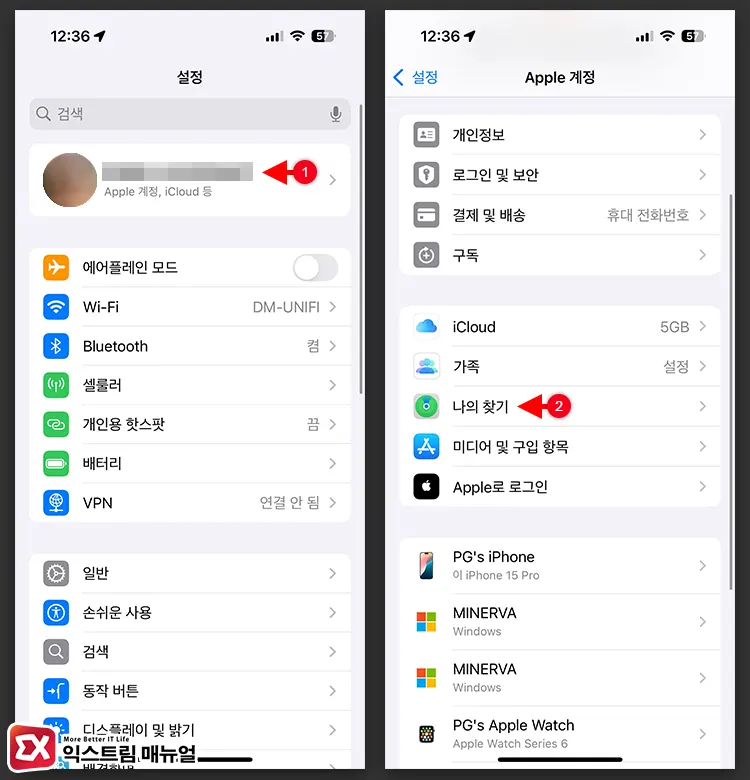
- 아이폰의 설정 화면에서 가장 상단의 Apple ID를 선택합니다.
- Apple 계정 화면에서 나의 찾기를 선택합니다.

- 나의 iPhone 찾기를 터치한 다음 기능을 끄기로 설정합니다.
아이폰 나의 찾기 끄기 안됨 해결하기
앞서 살펴봤던 스크린샷 화면처럼 나의 iPhone 찾기가 회색으로 처리되어 비활성화 된 이유는 바로 도난당한 기기 보호가 켜진 상태이기 때문입니다.
도난당한 기기 보호는 사용자의 아이폰의 위치를 추적하는 기능이 포함되어 있기 때문에 도난당한 기기 보호를 먼저 꺼야 나의 아이폰 찾기 또한 비활성화 할 수 있게 됩니다.
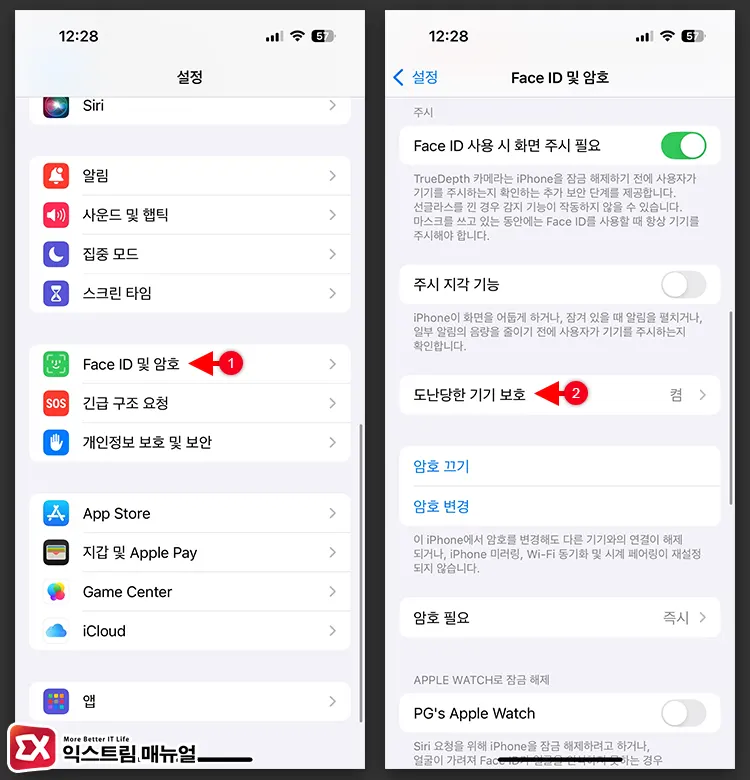
- 아이폰의 설정 > Face ID 및 암호 > 도난당한 기기 보호로 이동합니다.
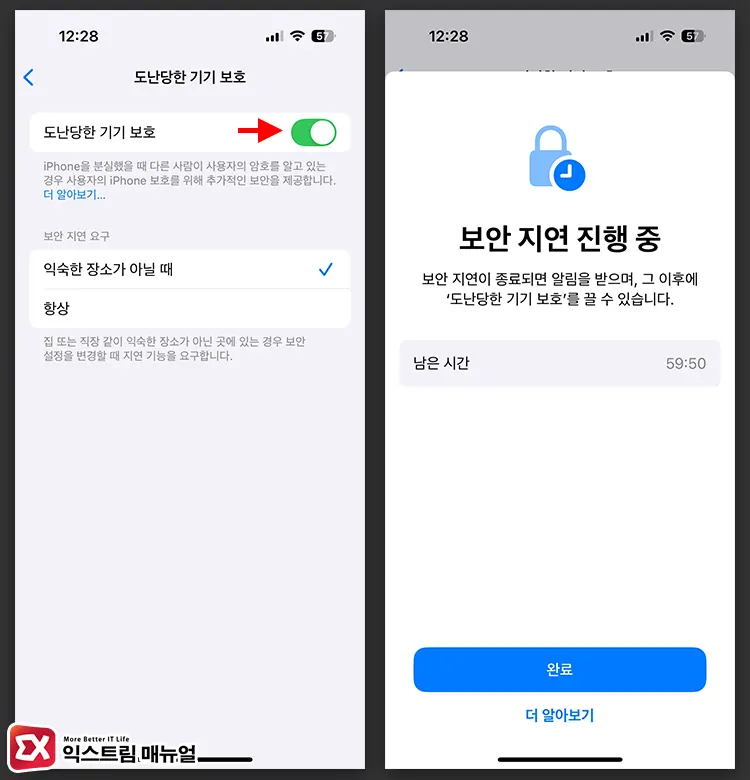
- 도난당한 기기 보호를 끔으로 변경 후 Face ID로 잠금을 풉니다.
- 보안 지연 진행 중으로 돌입하며 1시간 후에 알림이 오면 도난당한 기기 보호를 끌 수 있게 됩니다.
- 이후 나의 아이폰 찾기 기능을 끄면 모든 설정이 완료됩니다.


![iOS 26 How to Revert iPhone Alarm Slide to Stop to a Button iOS 26 How to Revert iPhone Alarm Slide to Stop to a Button - [iOS 26] 아이폰 알람 '밀어서 중단'을 버튼으로 되돌리는 방법](https://extrememanual.net/wp-content/uploads/2025/12/iOS-26-How-to-Revert-iPhone-Alarm-Slide-to-Stop-to-a-Button-363x204.webp)
